更新时间:2023-08-15
现在的新电脑基本都是预装的Win10系统,但哪怕是新电脑在使用的过程中也是会遇到各种各样的问题,这个时候选择重装系统是最好的一个选择, 不过很多小伙伴不清楚如何重装系统,那么就和小编一起来看看新电脑是如何重装Win10系统的吧。
熊猫侠装机大师(http://www.xitongzhijia.net/soft/217381.html)
1、首先,下载熊猫侠装机大师;下载完毕后,关闭所有的杀毒软件,然后打开软件,软件会进行提示,仔细阅读后,点击我知道了进入工具。
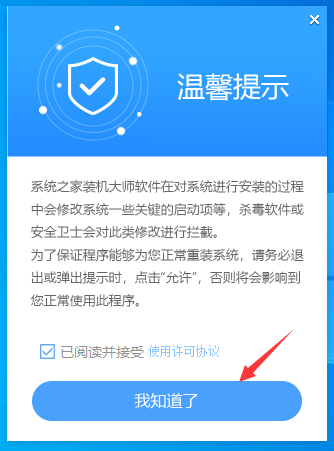
2、进入工具后,工具会自动检测当前电脑系统的相关信息,点击下一步。
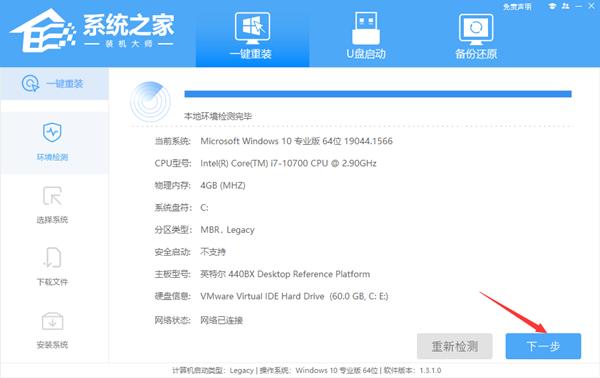
3、进入界面后,用户可根据提示选择安装Windows10 64位系统。注意:灰色按钮代表当前硬件或分区格式不支持安装此系统。
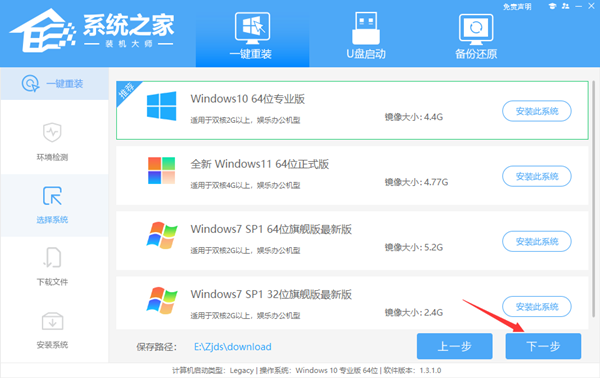
4、选择好系统后,等待PE数据和系统的下载。
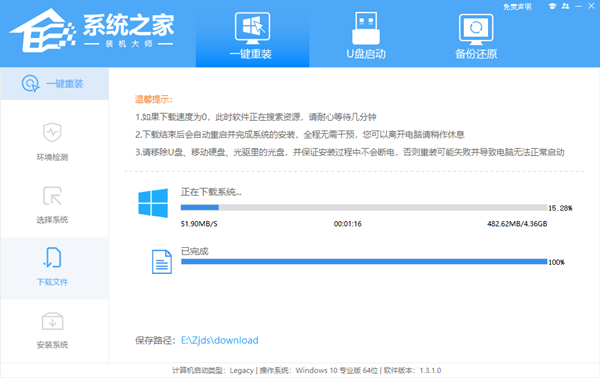
5、下载完成后,系统会自动重启系统。
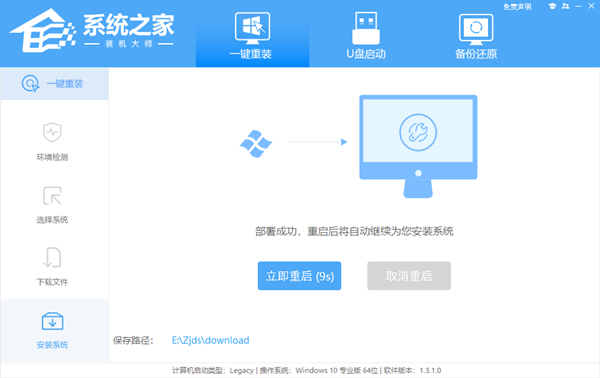
6、重启系统后,系统会默认进入PE环境,进入后,系统将会自动进行备份还原,等待完成。
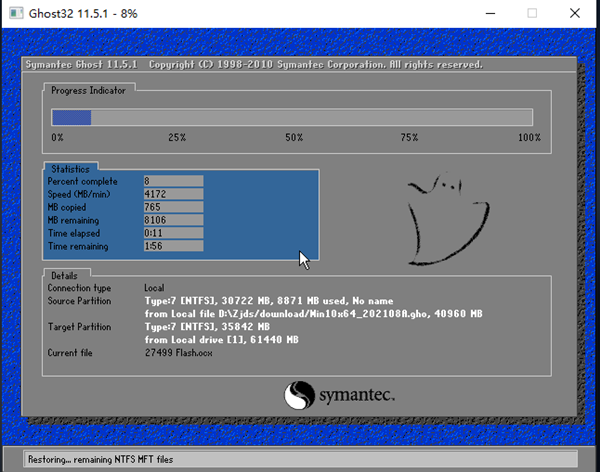
7、系统备份还原完成后,会开始系统自动安装,安装完成自动重启后即可进入系统。
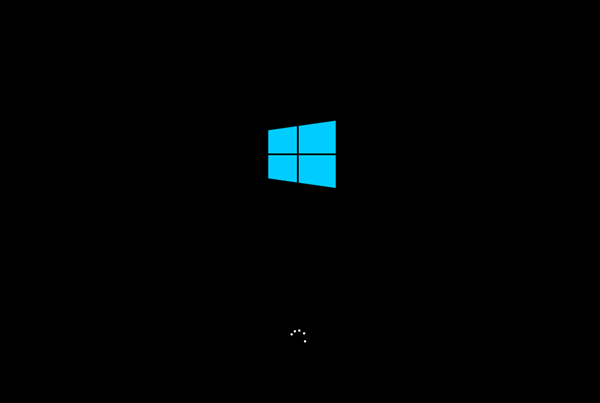
最新文章
如何为新电脑重装系统为新电脑重装Win10系统的方法
2023-08-15ddu卸载显卡驱动怎么用ddu卸载显卡驱动操作图解
2023-08-15win11更新后卡顿特别明显怎么办win11更新后卡顿明显的解决方法
2023-08-15宏基笔记本何在线重装系统宏基笔记本重装Win10系统的方法
2023-08-15怎么查看电脑硬盘是不是固态硬盘
2023-08-15Win7如何在线一键进行重装熊猫侠在线一键重装系统教程
2023-08-15怎么判断电脑是独立显卡还是集成显卡
2023-08-15新机如何进行Win10系统的安装系统在线安装方法教程
2023-08-15Word图片不能全部显示怎么办Word图片不能全部显示的解决方法
2023-08-15不重装系统怎么清理C盘免重装系统轻松释放C盘30G空间
2023-08-15发表评论